Печать
Печать можно начать непосредственно после подключения принтера к компьютеру Mac без установки какого-либо специального программного обеспечения.
Проверка рабочей среды
Сначала проверьте среду выполнения.
-
Рабочая среда
Компьютеры Mac, работающие под управлением последней версии ОС -
Требования
Подключение принтера к компьютеру Mac через USB
Печать с компьютера Mac
-
Убедитесь, что принтер включен
 Примечание.
Примечание.- Если Автоматическое вкл. питания (Auto power on) включено, принтер автоматически включается при получении задания печати.
-
Загрузите бумагу в принтер
Зарегистрируйте заданный размер бумаги с помощью кнопки Выбор бумаги (Paper Select) на принтере.
Тип бумаги будет установлен автоматически в соответствии с установленным размером бумаги. -
Запустите печать из прикладной программы
Откроется диалоговое окно «Печать».
-
Выберите принтер
Выберите модель из списка Принтер (Printer) в диалоговом окне печати.
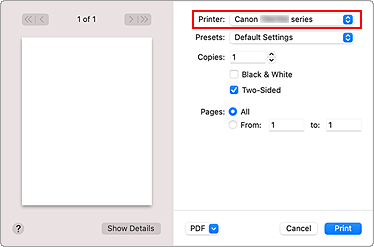
 Примечание.
Примечание.- Щелкните Подробнее (Show Details), чтобы переключить окно настройки в режим расширенного представления.
-
Проверьте параметры печати
Задайте соответствующий Размер бумаги (Paper Size) и Тип носителя (Media Type) в пункте Качество и носители (Media & Quality) всплывающего меню.
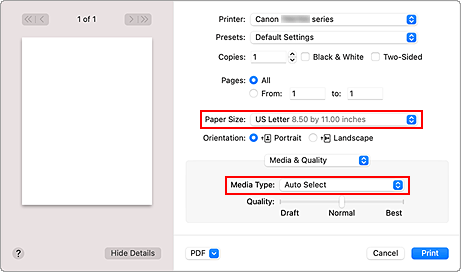
 Внимание!
Внимание!- Если размер бумаги, указанный в диалоговом окне печати, отличается от размера бумаги, зарегистрированного на принтере, может возникнуть ошибка. Выбирайте в диалоговом окне печати и на принтере правильные значения, соответствующие загруженной бумаге.
 Примечание.
Примечание.- Воспользуйтесь диалоговым окном печати, чтобы установить общие параметры печати, например макет и очередь печати.
Информацию о параметрах печати см. в справке macOS.
-
Щелкните Печать (Print).
Принтер выполняет печать в соответствии с заданными параметрами.
 Внимание!
Внимание!
- При выполнении печати документов большого формата убедитесь, что уровень оставшихся чернил высокий.
- Если в списке Размер бумаги (Paper Size) задан специальный размер бумаги, который в длину превышает определенный размер, данные будут печататься с использованием настройки «Тип носителя: Обычная бумага, Кач. печати: Стандартное».
 Примечание.
Примечание.
- Отображение экрана параметров может отличаться в зависимости от используемой прикладной программы.
Печать конвертов
При печати конвертов с компьютера Mac руководствуйтесь следующим.
| Просмотр результатов печати | Ориентация данных печати | Ориентация загрузки конверта |
|---|---|---|
 |
 Данные печати поворачиваются на 180 градусов относительно изображения результатов печати. |
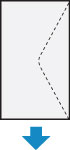 Загружайте конверт вертикально стороной с адресом вверх таким образом, чтобы его отогнутый клапан был направлен вниз справа. |

